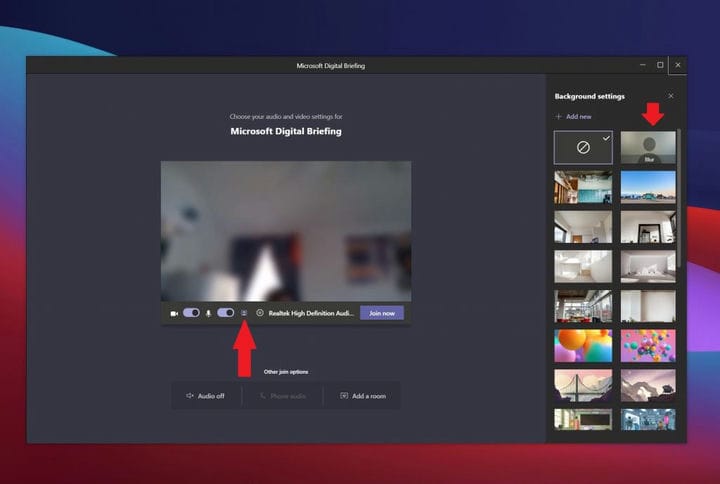Slik slør du bakgrunnen din i Microsoft Teams under en samtale for å beskytte personvernet ditt (eller skjule et rot!)
Microsoft Teams har en funksjon der du kan gjøre bakgrunnen uskarp, sette deg i fokus og skjule alt bak deg. Slik bruker du det.
- Før en samtale: Du bør legge merke til på skjermen for å delta nå et firkantet ikon med en person i bakgrunnen. Du vil klikke på dette firkantede ikonet. Deretter, i popup-vinduet til høyre, bør du se et alternativ som sier Blur. Trykk på det.
- Under en samtale: Hold musen over til toppen av skjermen. Der ser du tre prikker (. ..) Derfra klikker du på de tre prikkene, velger Uklarhet, blar deretter ned og klikker Bruk.
Gjelder alle Windows 10-versjoner
Noen ganger når du er i en samtale i Microsoft Teams, kan det uventede skje, spesielt når du jobber hjemmefra. Noen kan kaste seg inn i rommet og avbryte samtalen din, eller du kan bare være i rare omgivelser der du kanskje ikke vil at andre skal se hva som skjer i bakgrunnen. Ingen grunn til bekymring, siden Microsoft Teams har en funksjon der du kan gjøre bakgrunnen uskarp, sette deg i fokus og skjule alt bak deg. Slik bruker du det.
Det er to måter du kan sette opp uskarphet i bakgrunnen i Microsoft Teams: Før en samtale og under en samtale. Vi begynner først før en samtale. For å gjøre dette, vil du starte et møte eller delta i en samtale. På join now-skjermen der du velger lyd- og videoinnstillinger, bør du legge merke til et firkantet ikon med en person i bakgrunnen. Det er det tredje ikonet fra venstre og vises rett ved siden av innstillingshjulet for video- og lydinnstillingene. Du vil klikke på dette firkantede ikonet. Så, i popup-vinduet til høyre, bør du se et alternativ som sier Blur. Klikk på den for å bruke den.
Nå, for muligheten til å slå på uskarphet i bakgrunnen under et møte i Microsoft Teams. Med denne metoden vil du holde musepekeren over til toppen av skjermen. Der ser du tre prikker (. ..) Derfra klikker du på de tre prikkene og velger Uklarhet. For å avslutte, bla til bunnen av vinduet og klikk Bruk.
Det er verdt å merke seg at funksjonen kanskje ikke er tilgjengelig for din spesifikke enhet. Hvis du ikke ser vippebryteren for den, støtter enheten sannsynligvis ikke den. Microsoft har også en advarsel og nevner at uskarphet i bakgrunnen ikke alltid kan forhindre at sensitiv informasjon blir synlig for andre møtemedlemmer og deltakere.
Å sløre bakgrunnen er bare et kult triks i Microsoft Teams for å rydde opp eller skjule bakgrunnsroser under samtaler. Microsoft har også en funksjon der du også kan angi en tilpasset bakgrunn i Teams.
Alt dette er inkludert i vår liste over triks og tips om hvordan du kan få mest mulig ut av møtene dine i Teams. Vi har også andre guider og veiledninger og nyhetsartikler knyttet til Microsoft Teams, så ta gjerne en titt på den og gi oss beskjed hvis du har funnet den blå bakgrunnsfunksjonen nyttig ved å gi oss en kommentar nedenfor.